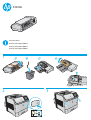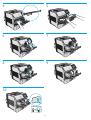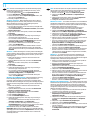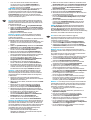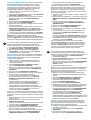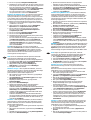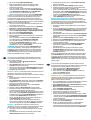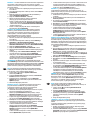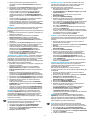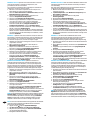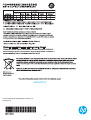HP LaserJet Enterprise M606 series Installationsguide
- Kategori
- Skriva ut
- Typ
- Installationsguide
Denna manual är också lämplig för
Sidan laddas ...
Sidan laddas ...
Sidan laddas ...
Sidan laddas ...
Sidan laddas ...
Sidan laddas ...
Sidan laddas ...
Sidan laddas ...
Sidan laddas ...

10
Windows® 8.0 e 8.1: Quando você estiver xando o acessório
antes de ter instalado o software da impressora, este
procedimento não será necessário.
Se o acessório for instalado após a instalação do software da
impressora, execute as etapas a seguir:
1. Role até o canto interior esquerdo da tela e clique com o
botão direito do mouse na janela exibida.
2. Selecione Painel de Controle. Em Hardware e Som, selecione
Exibir dispositivos e impressoras.
3. Clique com o botão direito no nome da impressora e
selecione Propriedades da Impressora.
4. Clique na guia Congurações do Dispositivo.
5. Atualize as opções instaladas. As etapas variam de acordo
com o tipo de conexão e com o driver de impressão:
• Para uma rede ou uma conexão USB com o HP Universal
Print Driver (UPD): Na seção Opções Instaláveis em
Conguração Automática, selecione Atualizar Agora.
• Para uma conexão de rede ou USB com o driver de impressão
HP PCL 6: Selecione Atualizar Agora.
• Para uma conexão de rede ou USB com o driver de impressão
HP PCL 6 versão 4: Instale manualmente o acessório clicando
na caixa suspensa ao lado da bandeja a ser instalada, e então
selecione Instalado.
Windows® 7: Quando você estiver xando o acessório antes de
ter instalado o software da impressora, este procedimento não
será necessário. Se o acessório for instalado após a instalação
do software daimpressora, execute as etapas a seguir:
1. Verique se a impressora está ligada e se está conectada ao
computador ou à rede.
2. Abra o menu Iniciar do Windows e então clique em
Dispositivos eImpressoras.
3. Clique com o botão direito do mouse no nome dessa
impressora eselecione Propriedades da Impressora.
4. Clique na guia Congurações do Dispositivo.
5. Atualize as opções instaladas. As etapas variam de acordo
com o tipo de conexão e com o driver de impressão:
• Para uma rede ou uma conexão USB com o HP Universal
Print Driver (UPD): Na seção Opções Instaláveis em
Conguração Automática, selecione Atualizar Agora.
• Para uma conexão de rede ou USB com o driver de impressão
HP PCL 6: Selecione Atualizar Agora.
Windows® XP e Windows Vista®: Quando o acessório for
anexado antes da instalação do software da impressora, este
procedimento não será necessário, a menos que a impressora
esteja conectada a um computador por meio de um cabo USB.
Quando o acessório for anexado após a instalação do software da
impressora ou ao utilizar uma conexão USB, siga estas etapas:
1. Verique se a impressora está ligada e se está conectada ao
computador ou à rede.
2. Abra o menu Iniciar do Windows e então clique em
Dispositivos eImpressoras (ou em Impressoras e Faxes
para o XP).
3. Clique com o botão direito do mouse no nome dessa
impressora eselecione Propriedades da Impressora (ou
Propriedades para o XP).
4. Clique na guia Congurações do Dispositivo.
5. Clique na seção Opções instaláveis.
6. Atualize as opções instaladas. As etapas variam de acordo
com o tipo de conexão:
• Para uma conexão de rede: Na lista suspensa ao lado de
Conguração automática, selecione Atualizar agora.
• Para uma conexão USB: Instale manualmente o acessório em
Opções instaláveis clicando na caixa suspensa ao lado da
bandeja a ser instalada, e então selecione Instalado.
NOTA: Somente Windows XP: Para uma conexão USB, não selecione
Atualizar Agora. A comunicação bidirecional não está disponível
com esse sistema operacional e a conexão. Se a opção Atualizar
agora for selecionada, um atraso de alguns minutos ocorrerá
enquanto o driver tentar se conectar e atingir o tempo limite.
SV
OS X: Listan över installerade alternativ uppdateras automatiskt
under den första utskriften när tillbehöret har installerats.
Annars utför du följande steg:
1. I Apple-menyn (
) väljer du Systeminställningar.
2. Välj Skriv ut och skanna (eller Skrivare och skannrar).
3. Välj skrivaren, klicka på knappen Alternativ och tillbehör
och välj sedan iken Alternativ.
4. Kongurera tillbehöret manuellt.
Windows® 8.0 och 8.1: Om du monterar tillbehöret innan du har
installerat programvaran för skrivaren är den här proceduren
inte nödvändig.
Om du monterar tillbehöret efter att du installerat skrivarens
programvara ska du utföra följande steg:
1. Bläddra ned till skärmens vänstra hörn och högerklicka
ifönstret som visas.
2. Välj Kontrollpanelen. Under Maskinvara och ljud väljer du
Visa enheter och skrivare.
3. Högerklicka på skrivarens namn och välj sedan
Skrivaregenskaper.
4. Klicka på iken Enhetsinställningar.
5. Uppdatera de installerade alternativen. Stegen varierar
beroende på anslutningstyp och skrivardrivrutin:
• För ett nätverk eller en USB-anslutning med HP Universal
Print Driver (UPD): I området Installerbara alternativ under
Automatisk konguration, väljer du Uppdatera nu.
• För ett nätverk eller en USB-anslutning med skrivardrivrutin
HP PCL 6: Välj Uppdatera nu.
• För ett nätverk eller en USB-anslutning med skrivardrivrutin
HP PCL-6 version 4: Installera tillbehöret manuellt genom att
klicka i menyn intill facket som ska installeras och välj sedan
Installerad.
Windows® 7: Om du monterar tillbehöret innan du har
installerat programvaran för skrivaren är den här proceduren
inte nödvändig. Om du monterar tillbehöret efter att du
installerat skrivarens programvara ska du utföra följande steg:
1. Kontrollera att skrivaren är aktiverad och ansluten till datorn
eller nätverket.
2. Öppna Windows Startmeny och klicka sedan på Enheter och
skrivare.
3. Högerklicka på produktens namn och välj Egenskaper för
skrivare.
4. Klicka på iken Enhetsinställningar.
5. Uppdatera de installerade alternativen. Stegen varierar
beroende på anslutningstyp och skrivardrivrutin:
• För ett nätverk eller en USB-anslutning med HP Universal
Print Driver (UPD): I området Installerbara alternativ under
Automatisk konguration, väljer du Uppdatera nu.
• För ett nätverk eller en USB-anslutning med skrivardrivrutin
HP PCL 6: Välj Uppdatera nu.
Windows® XP och Windows Vista®: När du kopplar in tillbehöret
innan du installerar skrivarens programvara är den här
proceduren inte nödvändig om inte skrivaren är ansluten till
en dator med en USB-kabel. Vid montering av tillbehöret efter
installation av skrivarens programvara eller vid användning av
en USB-anslutning utför du följande steg:
1. Kontrollera att skrivaren är aktiverad och ansluten till datorn
eller nätverket.
2. Öppna Windows Startmeny och klicka sedan på Enheter och
skrivare (eller Skrivare och fax för XP).
3. Högerklicka på namnet på den här skrivaren och välj
Skrivaregenskaper (eller Egenskaper för XP).
4. Klicka på iken Enhetsinställningar.
5. Klicka på avsnittet Installerbara alternativ.
6. Uppdatera de installerade alternativen. Stegen varierar
beroende på anslutningstyp:
• För nätverksanslutning: I listrutan intill Automatisk
konguration, väljer du Uppdatera nu.
• För USB-anslutning: Installera tillbehöret manuellt i
Installerbara alternativ genom att klicka i listrutan intill
facket som ska installeras och välj sedan Installerad.
OBS! Endast Windows XP: För en USB-anslutning väljer du inte
Uppdatera nu. Dubbelriktad kommunikation nns inte med det
här operativsystemet och den här anslutningen. Om Uppdatera
nu är markerat uppstår det en fördröjning på era minuter medan
drivrutinen försöker ansluta och så småningom nås tidsgränsen.
Sidan laddas ...
Sidan laddas ...
-
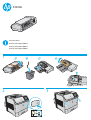 1
1
-
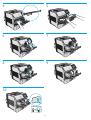 2
2
-
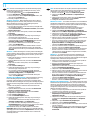 3
3
-
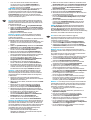 4
4
-
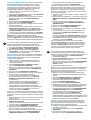 5
5
-
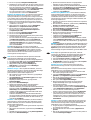 6
6
-
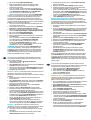 7
7
-
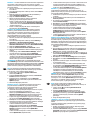 8
8
-
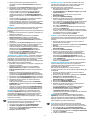 9
9
-
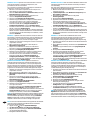 10
10
-
 11
11
-
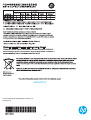 12
12
HP LaserJet Enterprise M606 series Installationsguide
- Kategori
- Skriva ut
- Typ
- Installationsguide
- Denna manual är också lämplig för
på andra språk
- italiano: HP LaserJet Enterprise M606 series Guida d'installazione
- eesti: HP LaserJet Enterprise M606 series paigaldusjuhend
- español: HP LaserJet Enterprise M606 series Guía de instalación
- Deutsch: HP LaserJet Enterprise M606 series Installationsanleitung
- português: HP LaserJet Enterprise M606 series Guia de instalação
- français: HP LaserJet Enterprise M606 series Guide d'installation
- English: HP LaserJet Enterprise M606 series Installation guide
- dansk: HP LaserJet Enterprise M606 series Installationsvejledning
- suomi: HP LaserJet Enterprise M606 series Asennusohje
- Nederlands: HP LaserJet Enterprise M606 series Installatie gids
Relaterade papper
-
HP Color LaserJet Enterprise MFP M681 series Installationsguide
-
HP Color LaserJet Enterprise MFP M681 series Installationsguide
-
HP Color LaserJet Enterprise MFP M681 series Installationsguide
-
HP LaserJet Pro M706 series Installationsguide
-
HP LaserJet Pro M435 Multifunction Printer series Installationsguide
-
HP Color LaserJet Pro M452 series Användarmanual
-
HP Color LaserJet Pro M252 series Användarmanual
-
HP Color LaserJet Pro M452 series Användarmanual
-
HP Color LaserJet Pro MFP M274 series Användarmanual
-
HP Color LaserJet Pro MFP M477 series Användarmanual